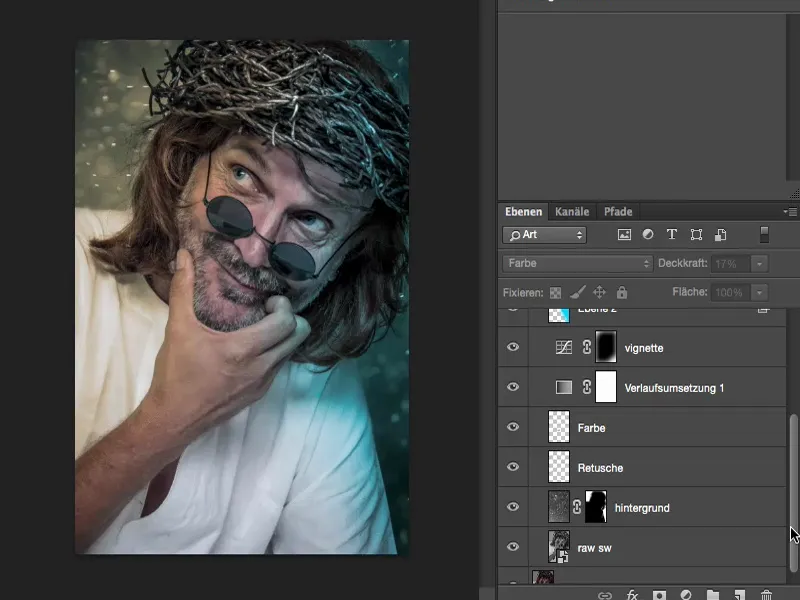I den här handledningen vill jag visa dig hur viktig en korrekt arbetsflöde är för dig. Efter att du har retuscherat ett tag kommer du att hitta din egen personliga arbetsflöde. Många gör felet i början och säger: "Okej, jag gör en kopia av lagret, retuscherar sedan fritt och sedan slår jag samman lagren, kanske till och med på bakgrunden. Sedan gör jag en ny kopia", och så vidare. Till slut inser du: "Åh, jag borde egentligen ändra något som jag gjorde från början eller för två timmar sedan - men jag kan inte ändra det längre, för jag har slagit samman alla lagren till bakgrunden eller jag har producerat så många pixellagar att jag inte längre kommer åt informationen."
Vad gör du då? Antingen har du tur och kan hoppa tillbaka så många steg i historiken, din tidslinje, och kan rätta till det eller i värsta fall måste du göra om bilden. Och för att spara dig från detta är denna handledning gjord.
Här ser du en bild som är ungefär 80 % färdigretuscherad, och det finns runt sju, åtta lager.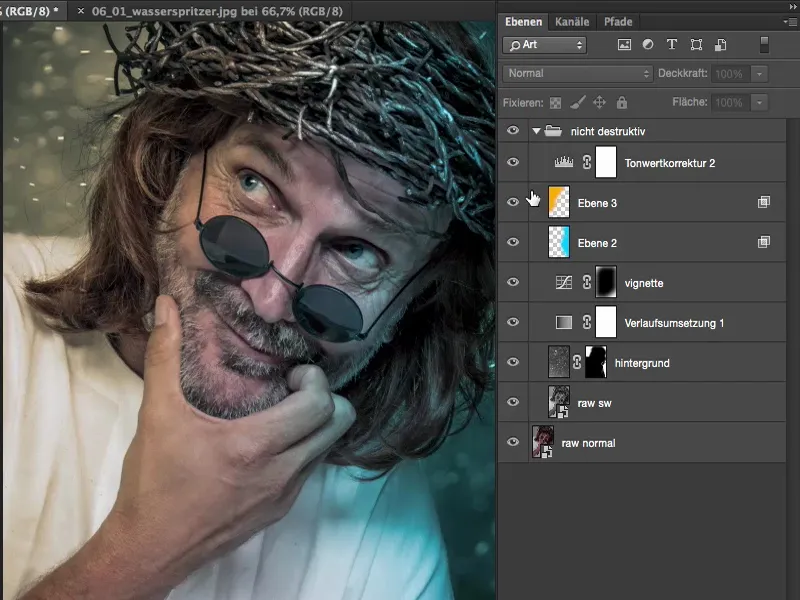
På dessa lager händer inte så mycket, men om du jämför före (vänster) och efter (höger) har det ändå hänt en del.

Jag har monterat in en ny bakgrund (1), jag har använt två raw-omvandlingar (2), jag har en blå sken till höger (3) och en orangefärgad sken till vänster (4), jag har en tonjustering (5), en vignett (6), en gradation (7). Jag har också redan arbetat ganska bra med utseendet.
Det fina med denna lagerstack är att de enda pixellagren där mitt modell nu finns är följande: raw-omvandlingen här nedan (8) och en andra raw-omvandling (9) som ansvarar för detaljer och uppljusning. Från och med då kan jag verkligen flytta lagren hit och dit, jag kan infoga mellanlager. Och jag vill nu förklara logiken bakom denna lagerstack lite närmare för dig.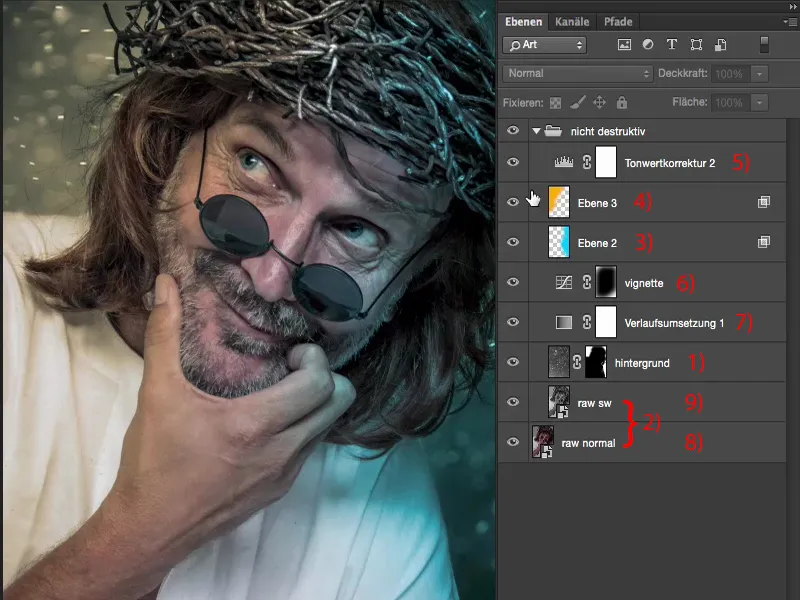
Jag går helt tillbaka till början här. Så här ser bilden ut korrekt exponerad, med korrekt vitbalans på neutralgrå bakgrund, när den kommer från raw-omvandlaren.
Nu tänkte jag att det säkert kommer att se bra ut med så många detaljer på en tuff kille.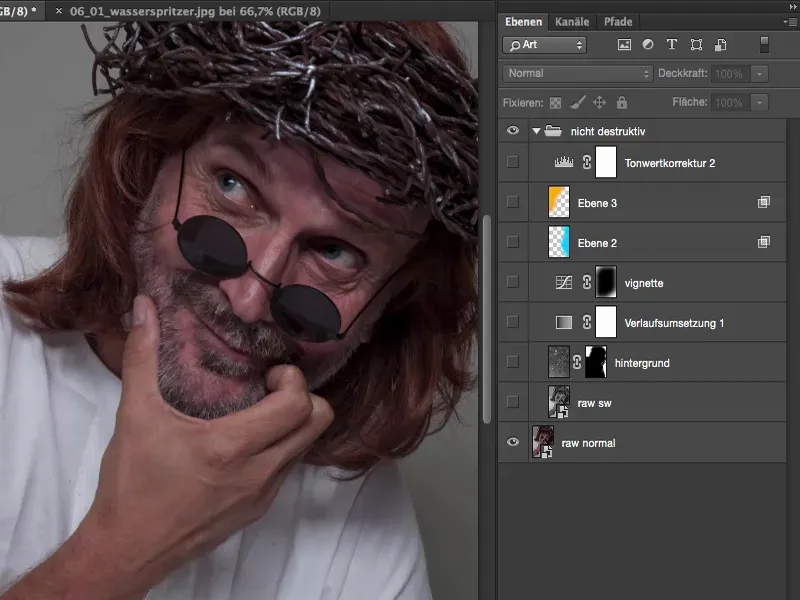
Upphäva detaljer, ny smartobjekt genom kopia
Det finns olika metoder för detta. Den allra enklaste är om du inte har gjort något alls, att du helt enkelt duplicerar bakgrunden, detta raw-lager. Det fungerar emellertid inte så att du bara drar ner det här lagret nu (1), för det skulle leda till att smartobjektet som ligger bakom här också dupliceras. Då tänker man: "Nå, det är egentligen precis samma sak som jag gjorde här med den andra raw." Tyvärr är det inte så. Om du helt enkelt skapar en kopia av detta smartobjektslager kommer visserligen smartobjektet att kopieras, men kopplingen till XMP-filen som finns i raw, den delas inte. Det spelar ingen roll om du sedan gör en förändring på bakgrundslagret eller på raw-kopieringslagret, båda smartobjekten skulle uppdateras samtidigt och du skulle inte se någon förändring.
Du kan bara åstadkomma detta genom att högerklicka här (1) och sedan använda funktionen Nytt smartobjekt genom kopia (2). Då, som namnet antyder, får du verkligen ett nytt smartobjekt som är tomt. Du får inte en kopia av ditt ursprungligen öppnade raw-fil smartobjekt, utan du får ett nytt smartobjekt genom en kopia, där du nu kan göra alla inställningar igen. Och då har du möjlighet att verkligen arbeta med två raw-omvandlingar, med två faktiska raw-omvandlingar här.
Jag går tillbaka till lagret här, dubbelklickar här (3).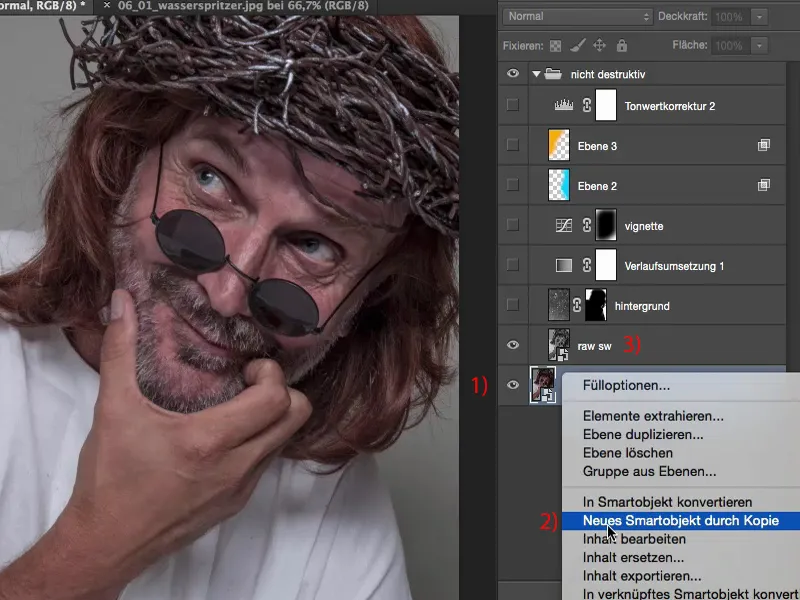
Och då ser du också direkt vad jag menar: Det här är inte min ursprungliga utvecklade bild, det här är en svartvit kopia. Och detta har jag gjort eftersom detta lager är i Luminans-läget (1).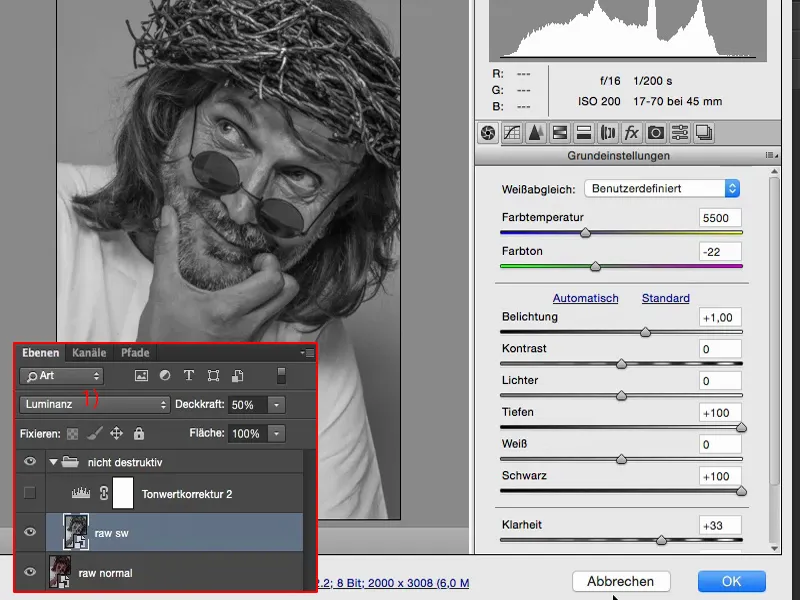
Om den dök upp i Normal-läget, skulle jag ha en mycket, mycket desaturerad bild. Jag har redan satt Opaciteten till 50 %, och om jag går till 100 %, då har jag också denna historia här.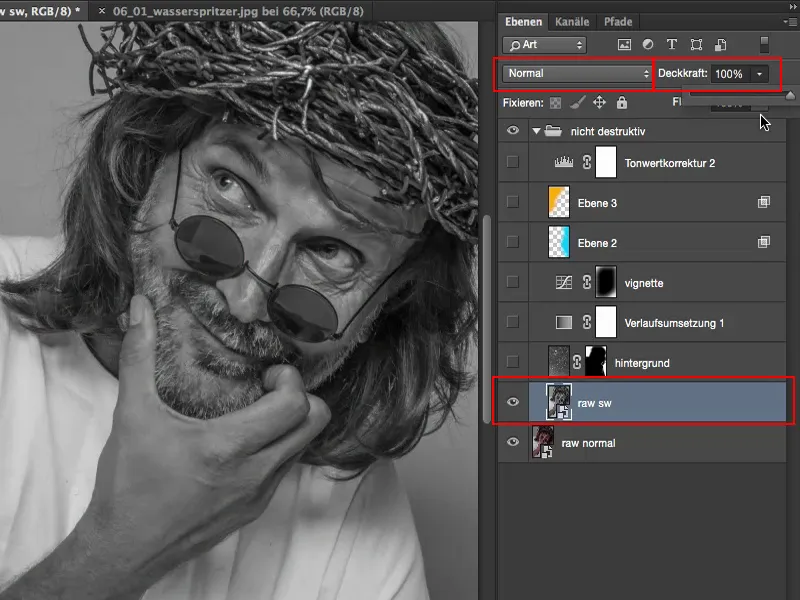
Men jag vill ha hela det här i Luminans-läget och skapa många detaljer, därför har jag bara tagit 50, 60 % Opacitet. För om jag använder ett svartvitt lager i överläggsläge Luminans, spelar färgen ingen roll längre.
Jag skulle vilja ha ursprungsfärgen från denna raw (1), men jag skulle vilja ha Luminansen från denna svartvita utveckling (2).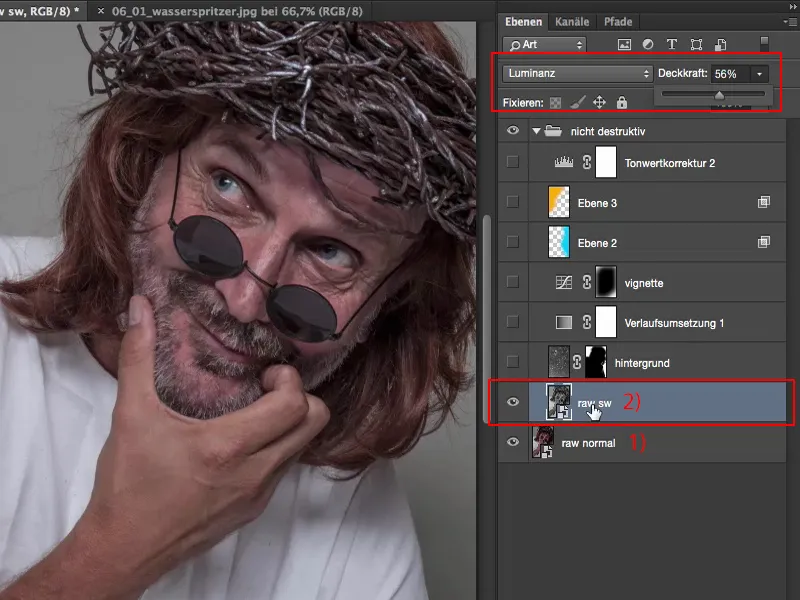
Så du går bara hit och klickar på Konvertera till gråskala (1) och sen kan du justera ljusstyrkan ganska mycket med alla dessa färgreglage här i Svartvitt. I Grundinställningarna (2) har jag gjort så att jag har maxat upp Skuggor (3) och Svart (4). Jag har dragit upp Klarhet (5) och jag har ökat exponeringen en bländare ljusare.
Så det är allt som händer med denna andra Raw nu. Och det ska bara leda till att jag betydligt höjer detaljer i mitten och skuggor, och skärpereglaget gör sitt för detaljerna.
Sedan beräknas allt tillbaka. Du ser effekten ganska tydligt, särskilt i ansiktet ser man det tydligt. Så jag ser nu iris tydligt och annars förblir den ju nästan svart, dold i skuggan. Även alla hudstrukturer, det blir allt mycket vackrare, skägget får mer detaljer, även här bak i håret, det är visserligen lite brus där, men det stör mig verkligen inte på bilden nu. Det är den första historien.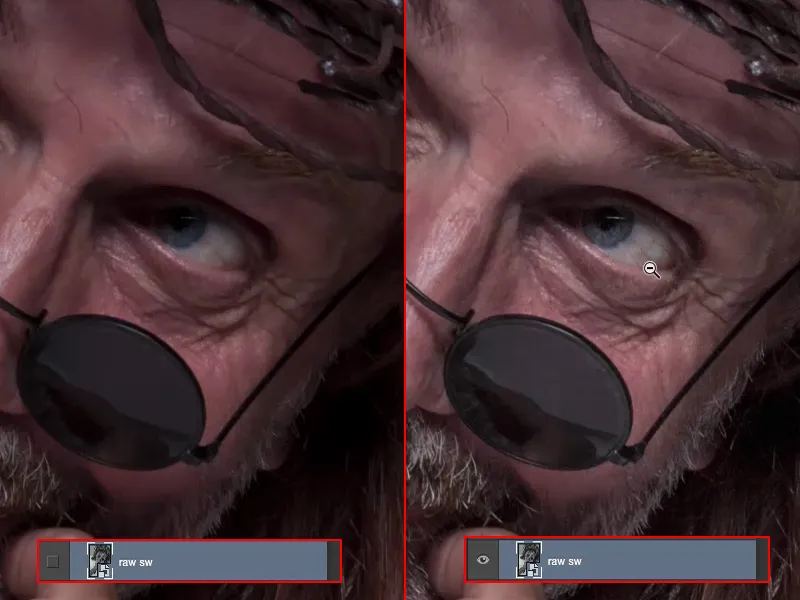
Om du är nöjd med den första Raw kanske, men du tänker: "Jag skulle kunna bättra på det ännu mer om jag kunde göra en till Raw-utveckling på något sätt", då gör du bara en kopia av smartobjektet, men endast genom denna funktion Skapa nytt smartobjekt genom kopia.
Det är allt för nu.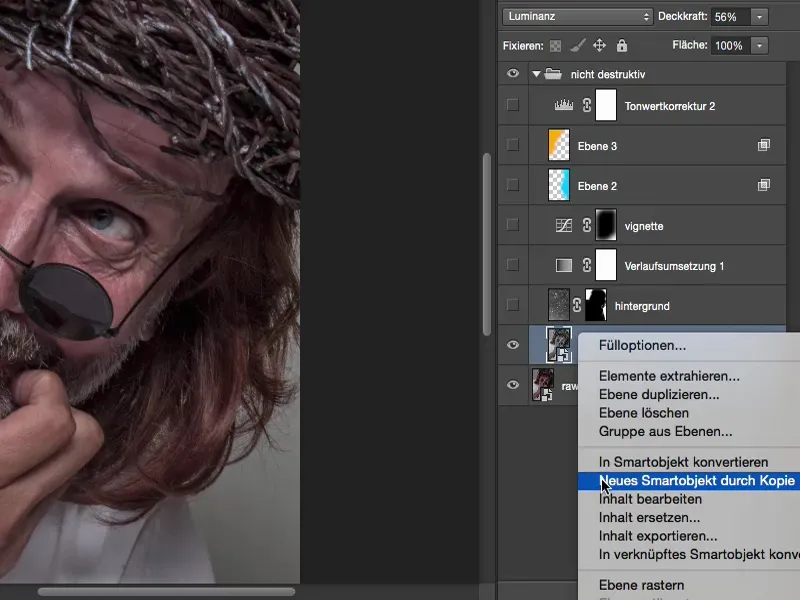
Bakgrund
Sedan tänkte jag att bilden är verkligen cool. Jag tycker fortfarande att den är väldigt rolig, bakgrunden är helt enkelt Studio-Grau - något annat måste hända där. Och nästa steg, innan jag börjar retuschera och lägga på stilen, är att jag införlivar en bakgrund. Jag har valt att använda sådana ljusreflexer, vattensprut, och låt dem vara gråfärgade också.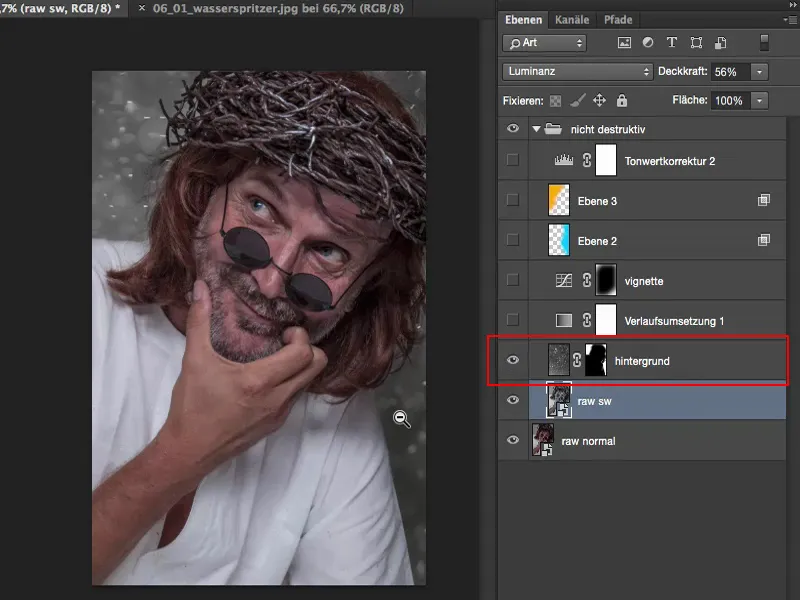
Originalet av bakgrunden ser ut så här. Det är bara vattensprut, manuellt fokuserade, framför fontänen. Och när solen lyser in ordentligt så får du dessa vita fläckar.
När du som bildredigerare ser något sådant måste det liksom klicka till i huvudet och ropa "Negativ multiplikation, Negativ multiplikation!" Det gör att de mörka delarna av bilden döljs - och sedan kan du snabbt integrera det i en sammansättning.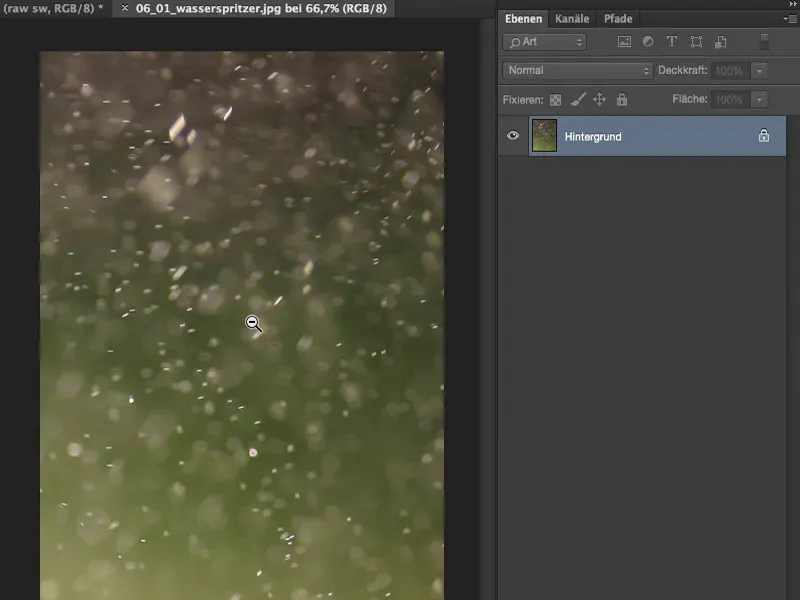
Jag klipper bort det nu, Cmd + A, Cmd + X, Cmd + W (eller med Ctrl), och stänger hela. Jag skulle också kunna infoga det genom att placera det, men jag har vant mig vid det här så.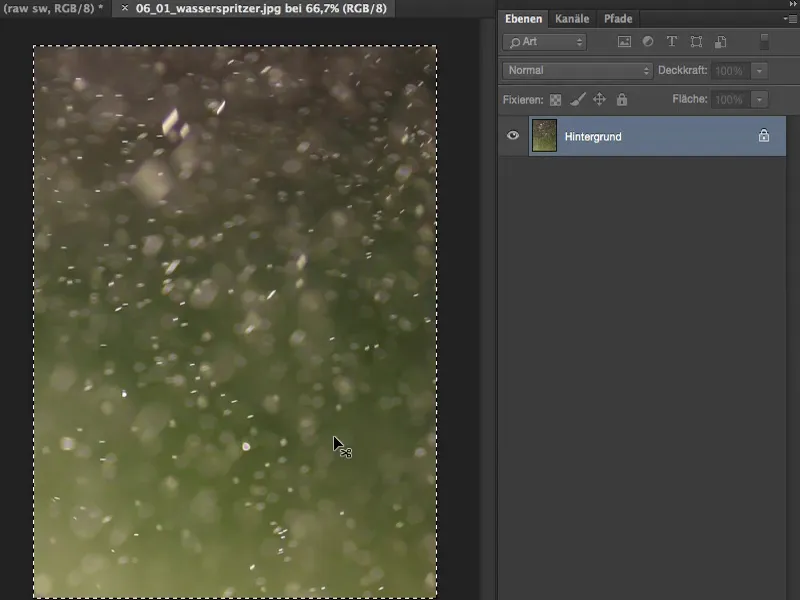
Sedan infogar jag det som en fil, drar det till storlek med Fria transformeringen, bekräftar hela med Enter-tangenten.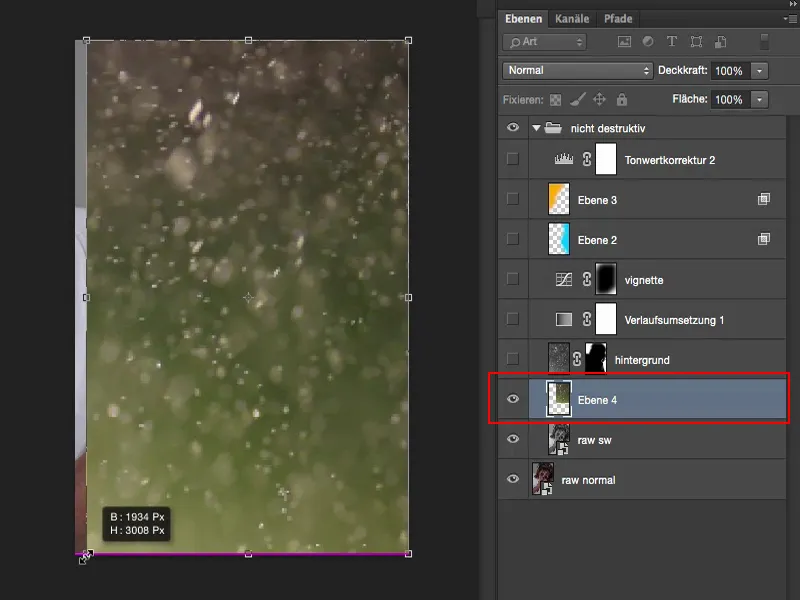
Sedan går jag till Negativ multiplikation. Färgen i bilden finns naturligtvis fortfarande där.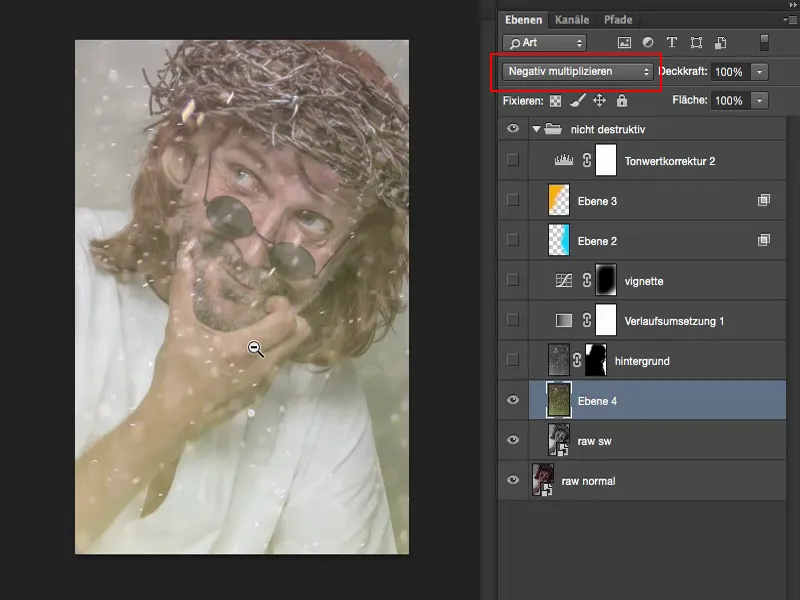
Det gillar jag inte nu. Därför avfärgar jag filen med Korrigeringar>Minska mättnad. Nu har jag en svartvitt bild.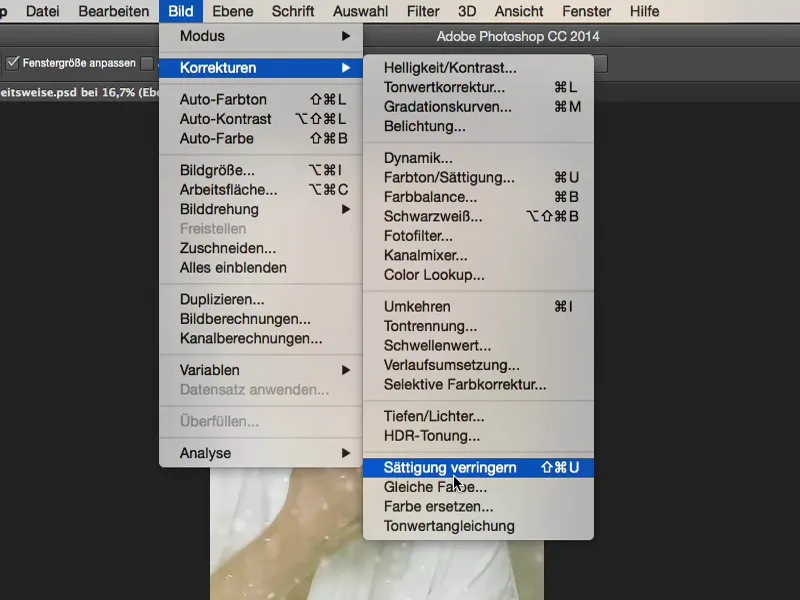
Så här ser det ut i läget Normal. Och allt du behöver göra nu är att justera tonerna.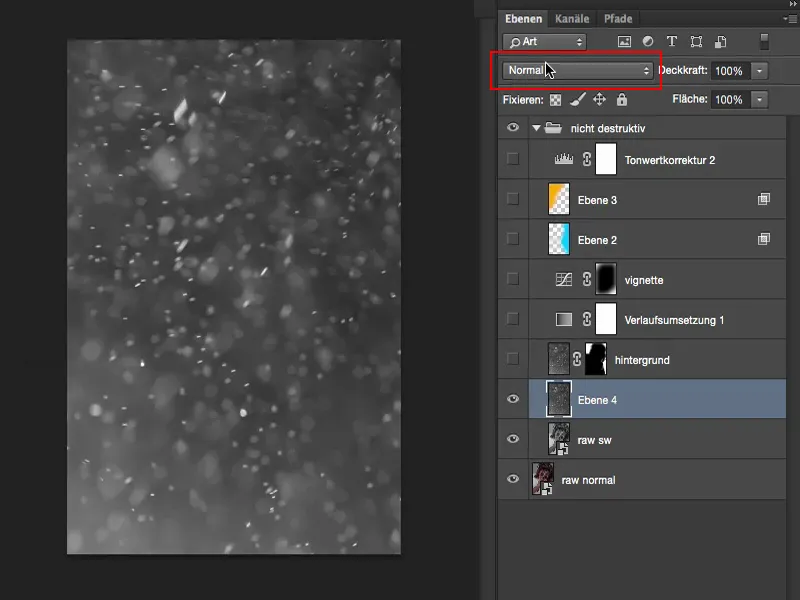
För detta går du till Bild>Korrigeringar>Tonkurvor. Du ser: Jag har för närvarande ingen information i ljus eller skuggor. Här i mitten finns en berg och där måste jag nu flytta allt om jag skulle vilja ta bort det. Okej, underbart.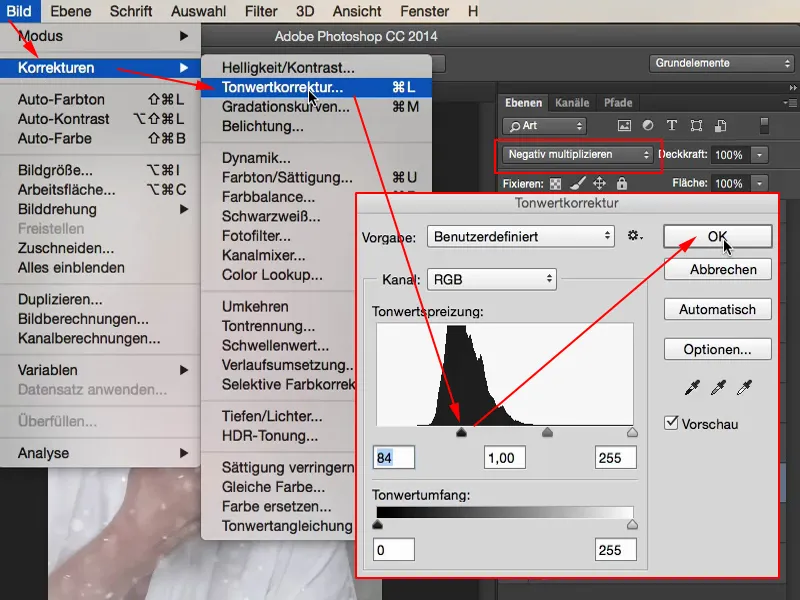
Och nu kan du överväga om du vill ha detta på modellen också eller inte. Det du sedan behöver göra är att helt enkelt lägga till en mask här och måla fritt, vilket jag redan har förberett här. Sedan ser det ut så här, då har du dina vattensprut och genom masken är det helt enkelt ... ja, det är inte nödvändigtvis 100 procent exakt, men det är bra borttaget. Det är tillräckligt för att öka densiteten här och göra bilden lite mer intressant.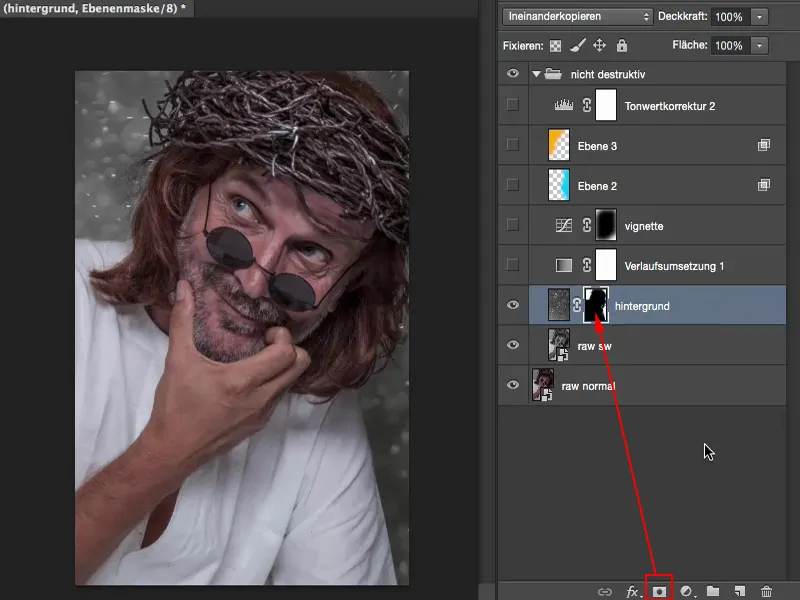
Retusch: Orenheter & färg
Nu kan jag till exempel gå vidare och säga: Okej, jag arbetar här icke-destruktivt, vilket betyder att om jag nu vill retuschera något på huden eller det är några orenheter på kläderna som stör mig, som till exempel de små smulorna (vid 4), kan jag nu skapa ett tomt lager och kalla det till exempel "Retusch" (1). Jag tar en Reparationspensel (2). Jag säger Alla lager (3), för jag vill naturligtvis inte bara arbeta på dessa ljuseffekter och vattenstänk, utan det ska sträcka sig genom hela lagerstacken. Och nu kan jag icke-destruktivt ta bort allt här (4). Jag kollar även i ansiktet, det finns en liten hårstrå där som jag inte tycker om. Så nu kan du fritt röra dig på det här tomma lagret.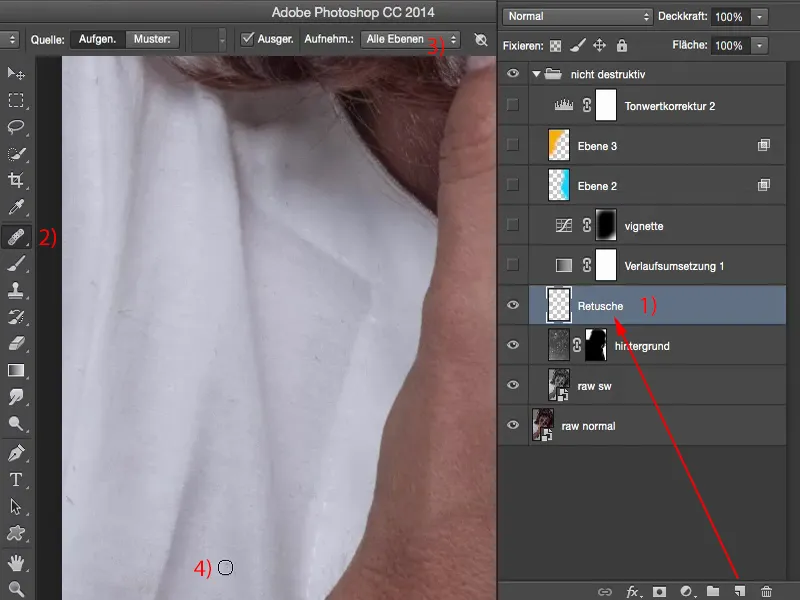
Det fina är när du ignorerar allt detta: Du ser, allt som händer här är dessa små, små saker (1) du just har retuscherat. Det leder också till att din filstorlek förblir relativt liten (2).
Om du konstant arbetar med kopior av lager här … Ja, självklart kan du arbeta på det sättet också, men det är destruktivt och din filstorlek skulle snabbt blåsas upp från de nuvarande 77 MB till 500 MB, eller om din upplösning är ännu större, ännu mer. Snart kommer du också märka hur din dator kämpar. Det är också en fördel med denna icke-destruktiva arbetsmetod, att du sparar även på datorns prestanda. Det är en skillnad om din dator måste jonglera ständigt med en 500 MB fil i minnet eller om filen bara är 77 MB. Din dator märker knappt skillnaden.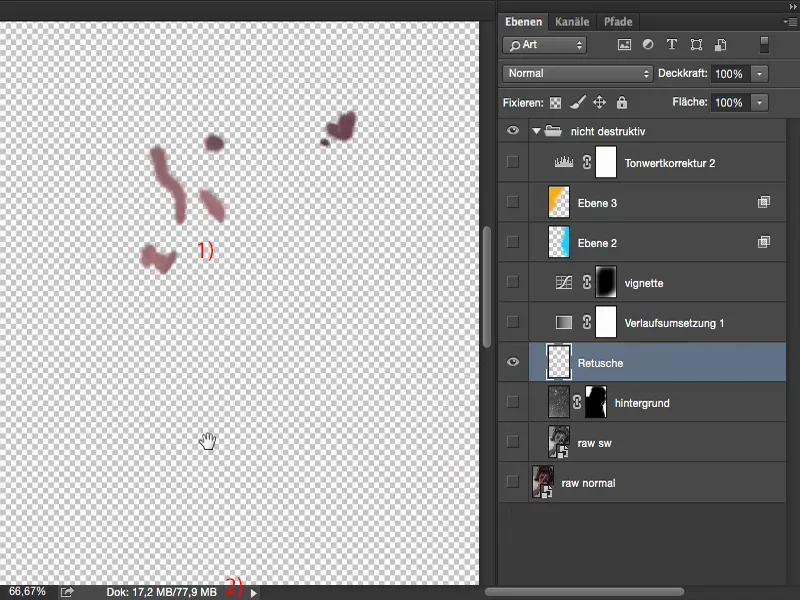
Med dessa tomma lager kan du när som helst börja retuschera något mellan dem. Du kan till exempel säga: Jag måste göra en färganpassning, till exempel på huden: Här är det inte så mättat och knogarna har blivit lite för röda - då gör du färgkorrigeringar här (1). Du sätter allt på Färgläge (2), tar stämpeln (3), sätter stämpeln i Färgläge (4), säg 30 % här (5). Du behöver bara aktivera rutan alla lager igen (6). Sen kan du trycka färgen över (7) och praktiskt taget avmättar knogarna på handen med det. Samma sak går självklart att göra på andra delar av bilden. Du ser hur flexibelt det är. Vår filstorlek ökar inte mycket, för allt som händer här är att vi ändrar små prickar lite färgmässigt.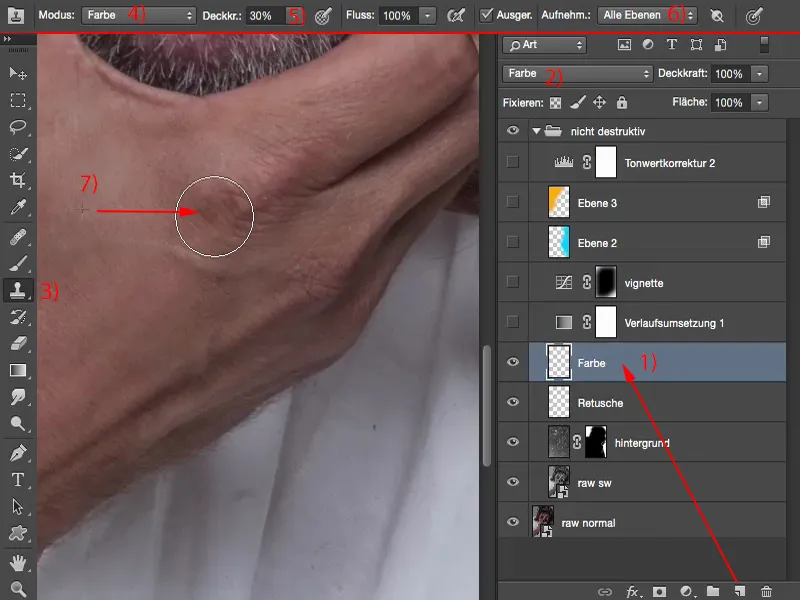
Skapa färlayout: Gradationomvandling
Sedan går vi sakta vidare till färlayouten: Jag gjorde en gradationomvandling. Den ser ut såhär hos mig nu. Det är en blå- eller cyan-vit layout som ligger ovanpå, i Omväntläge (1). I Normalläge gillade jag det inte så mycket just nu, för då förstör den bilden i skuggorna. Men på det här sättet tycker jag att det ser ganska coolt ut. Jag lämnade Opacitet på 51 % (2). Jag kan dra upp den ännu mer, det blir lite tydligare, men då blir det för cyan-mättat åt mig. Men på det här sättet kommer också lite hudfärg igenom. Och på det sättet tycker jag att det är bra.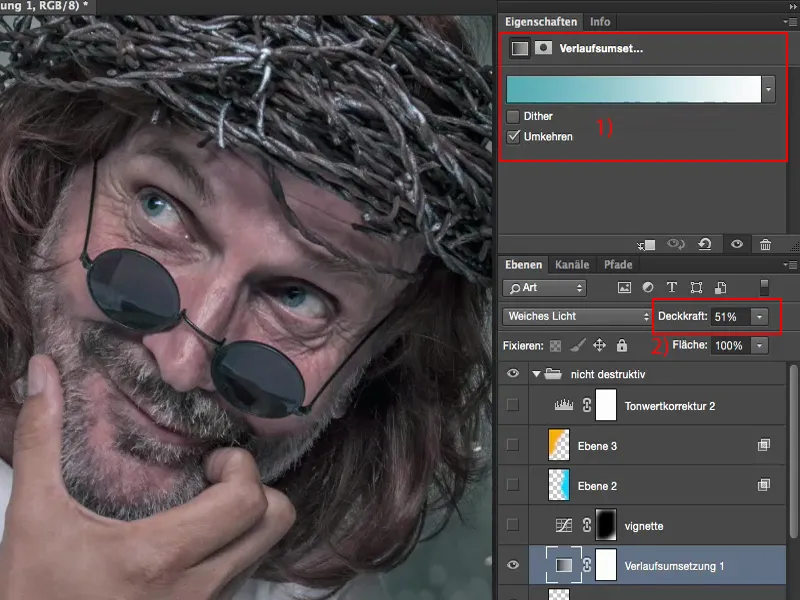
Skapa vignett
Du kan när som helst säga: Jag skulle dock vilja ha en annan justeringsnivå. Då kan du lägga den ovanpå nu. Eller så har jag infört en mer eller mindre stark vignett i bilden. Jag zoomar ut lite för att du ska kunna se det bättre. Det komprimerar bilden lite, drar betraktaren mot mitten, för då är allt vackert ljust runt om. Man ser också genast, tycker jag, att något har anpassats lite i bakgrunden, men om jag mörklägger det kommer man att bli distraherad och handlingen äger rum i ansiktet - och där hör den också hemma.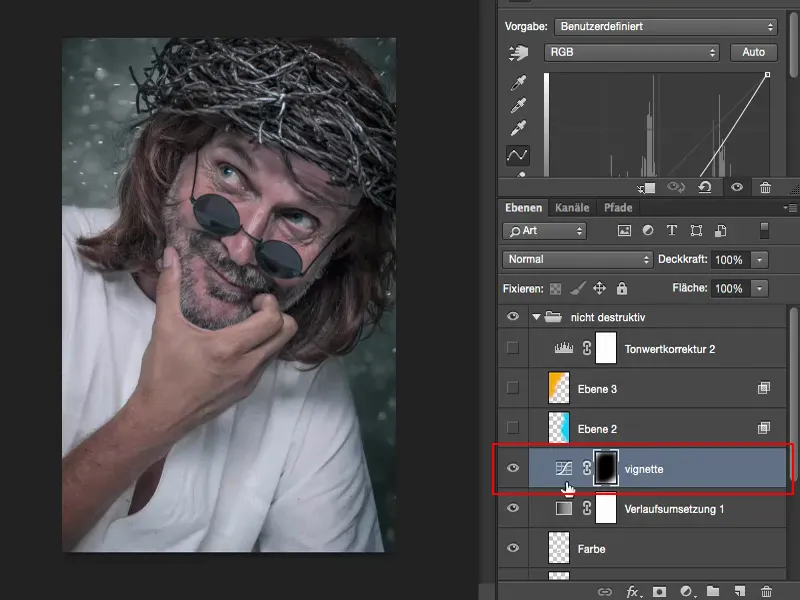
En sådan vignett är väldigt enkelt skapad på en justeringsnivå Gradationskurva, genom att du helt enkelt skapar ett urval (1), suddar ut det och sedan dra bara ner kurvan här (2).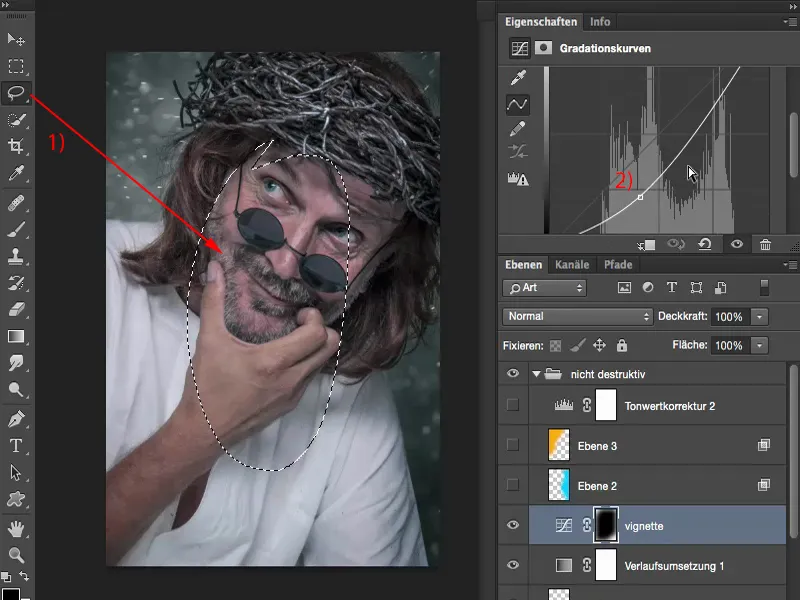
Skapa ljuseffekter
Sedan tänkte jag: På något sätt är det redan ganska trevligt, nästan färdigt, men det saknas en liten färg i bilden. Och jag tänkte: Jag kan tänka mig att här till höger, i det området, strålar det in en blå strålkastarlampa och jag skulle vilja ha lite ljuseffekter här.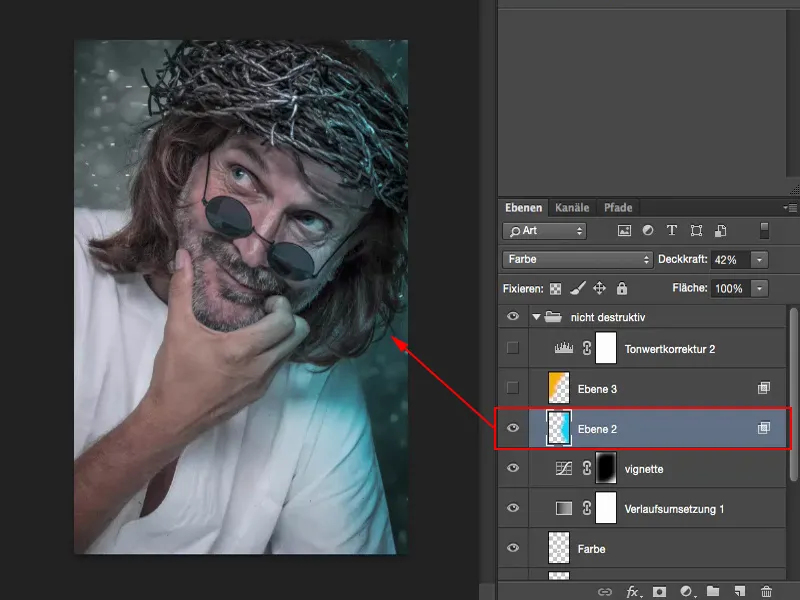
Då gör jag ett tomt lager (1), tar den färgen (2) på penseln (3), väljer bara en cyanblå här.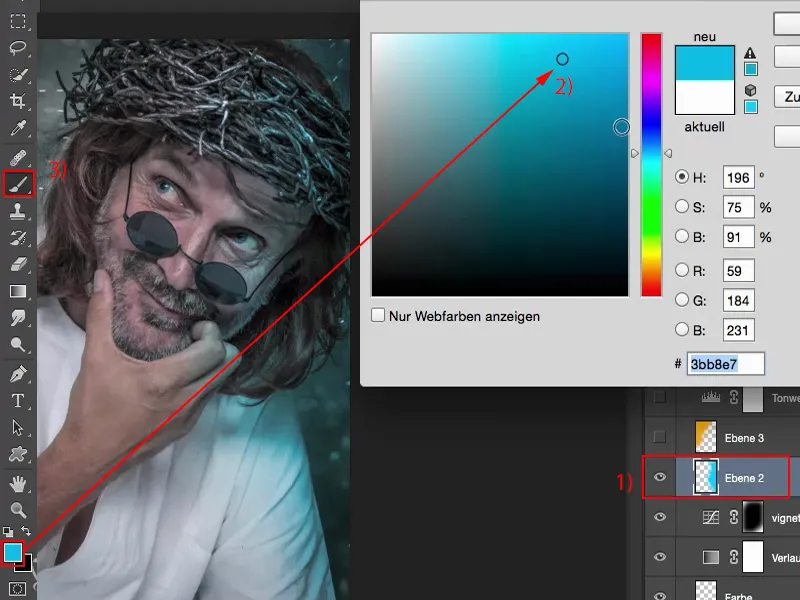
Jag tar bort lagret (1) och gör ett tomt lager (2), tar penseln (3), sätter på 100 % Opacitet (4) för färgen och bara ritar något här. Jag kan också måla in några avvikare (5) …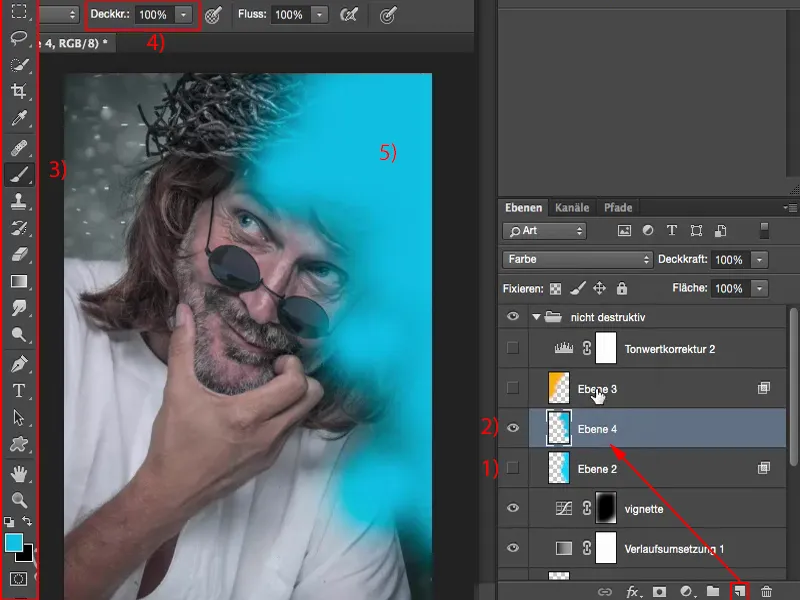
… och sedan sätter jag allt i läget Färg. Jag kan också sätta lagret i läget Negativ multiplikation (1). Då blir det ganska skrikigt, neon-aktigt. Då måste jag sänka Opacitet, men i läget Färg (2) ser det liksom coolt ut. Nu sänker jag också Opaciteten lite till.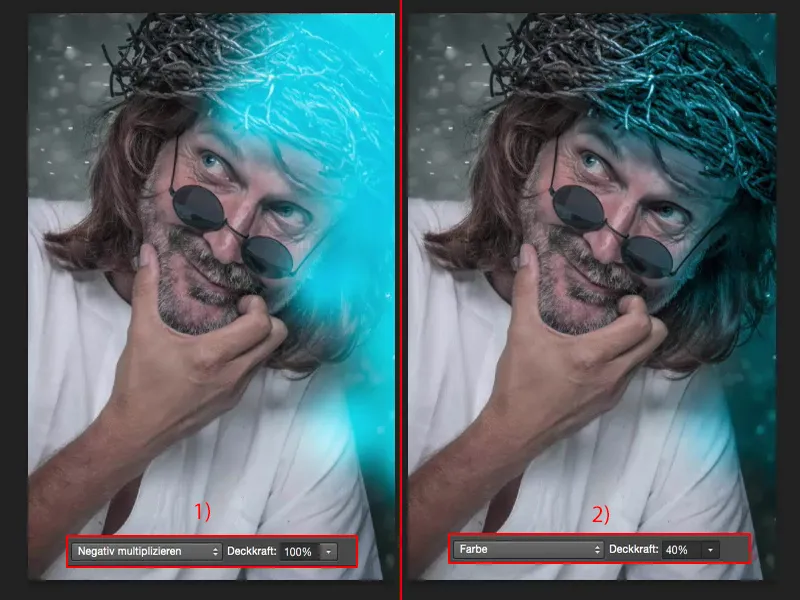
Med Fritt transformera kan jag anpassa allt här. Jag kan, om nödvändigt, böja in bilden här, böja ut den (1), så det är väldigt flexibelt. Ungefär så här kan jag verkligen tänka mig det. Sedan justerar Photoshop det snabbt tillbaka. Det skulle vara det här lagret nu (2).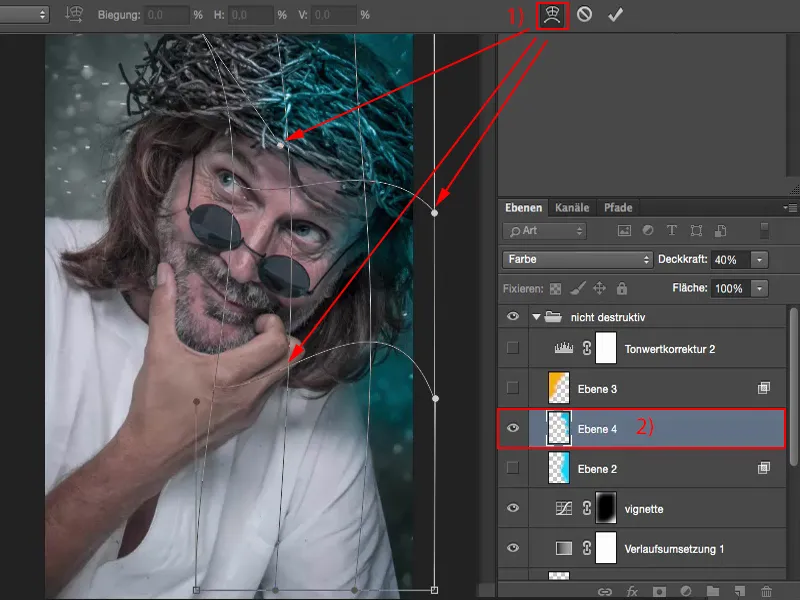
Du kan också kombinera dem. Du kan också göra två, tre, flera här, arbeta i olika lagerlägen. Allt som händer är: Du har ett tomt lager och lite färg på det (1), vår filstorlek har vuxit lite, men vi är fortfarande under 100 MB (2), och det även om vi har gjort väldigt mycket. Det är fördelen med icke-destruktiv arbetsmetod. Jag tar bort dem igen (3).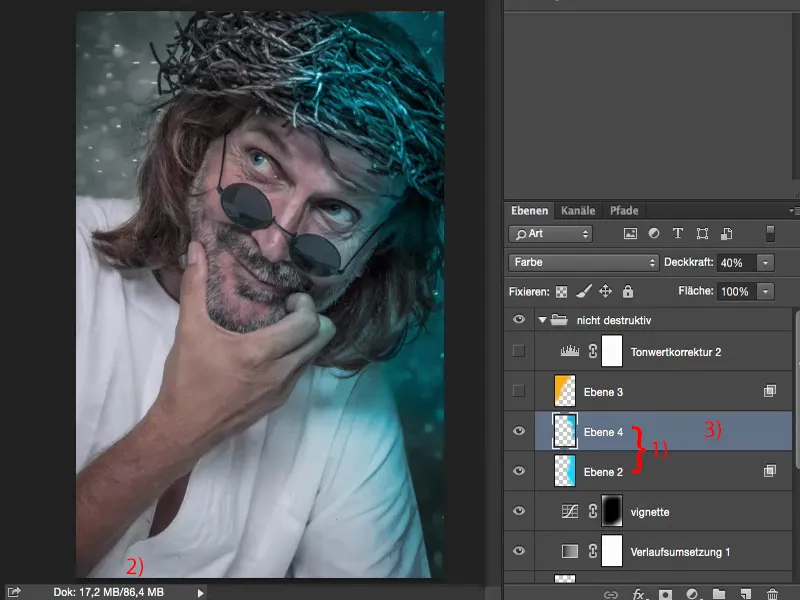
Och om du nu märker: Jag har glömt att städa upp materialet här på den här sidan, då kan du enkelt hitta ditt retuschlager (1), det låg ju här nere i mitten av stapeln, och då säger du: "Okej, tur att jag arbetade icke-destruktivt här." För det spelar ingen roll om det finns färgskiftningar och så vidare - du kan alltid korrigera allt här (2).
Det är fördelen: Du kan när som helst komma åt varje lager och ha full kontroll över det.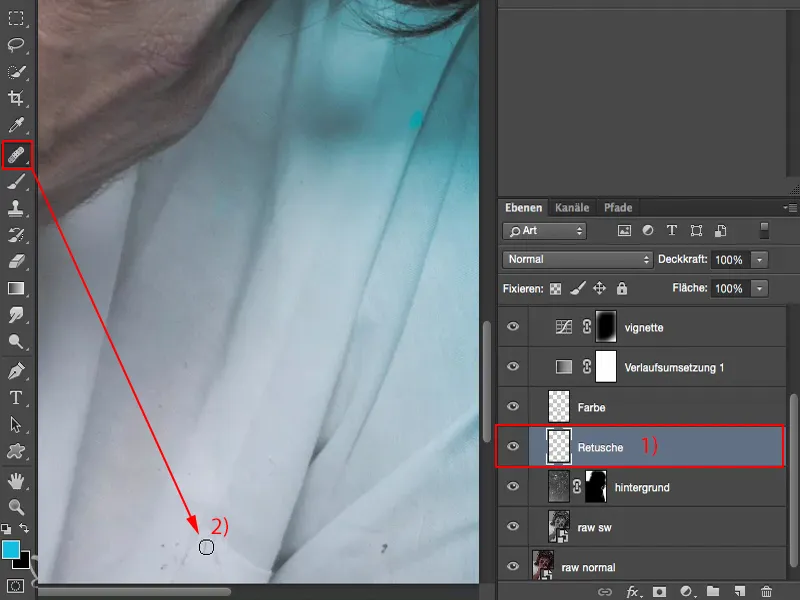
Samma sak har jag gjort här på andra sidan, antingen med en gul nyans eller en orange nyans (1), det är också inställt på läge Färg (2). Nu tycker jag att bilden är intressant, nu säger jag: Okej, jag tror att jag är klar nu.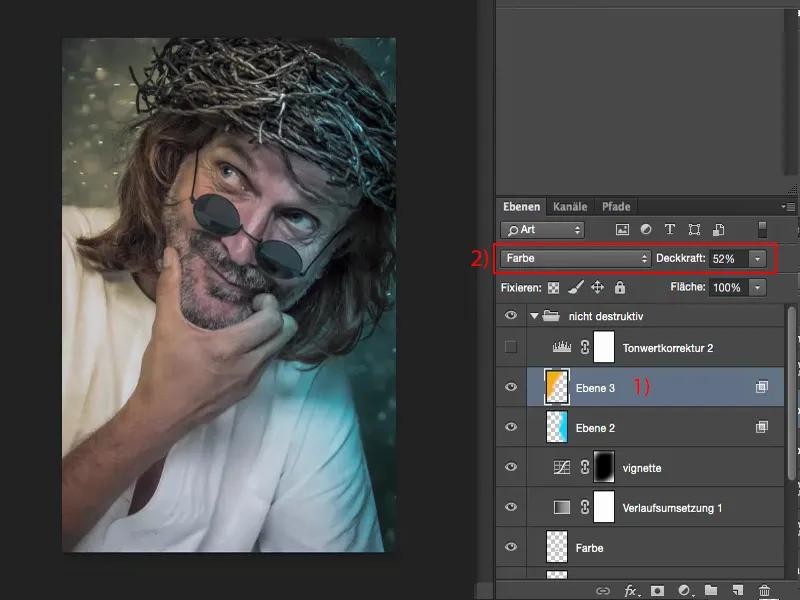
Tonvärdeskorrigering
Jag lägger på en tonvärdeskorrigering (1) och skjuter helt enkelt tonvärdena lite mot mitten (2), så att det skapas mer kontrast här.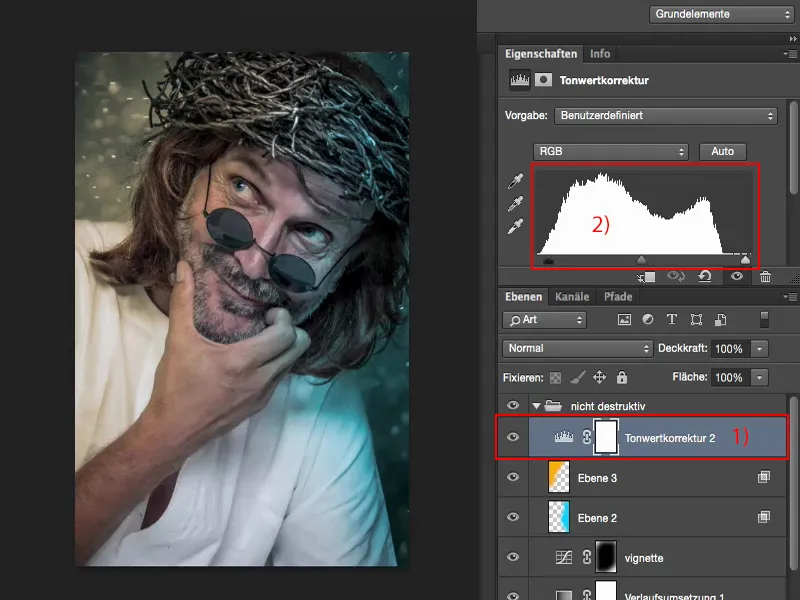
Sammanfattning: Fördelar med icke-destruktivt arbete
Jag sparar nu. Om detta nu var för en kundbeställning och kunden säger: "Det är ganska bra, men kan du inte göra så att du har den blåa ljusstrålen på båda sidor eller något sådant?", då säger jag: "Ja, visst, kära kund."
Jag öppnar min PSD-fil, stänger av detta lager (1), skapar ett nytt tomt lager (2). Så, och sedan målar jag helt enkelt in denna ljusstråle också på den här sidan (3), ställer in den på läge Färg, minskar opaciteten lite, till kanske 20 % (4), sparar hela som en PSD, eftersom jag fortfarande vill ha det, och skickar en TIFF eller en JPG till kunden. Kunden är nöjd, det hela tog tio sekunder och jag kan genast skicka det via e-post igen.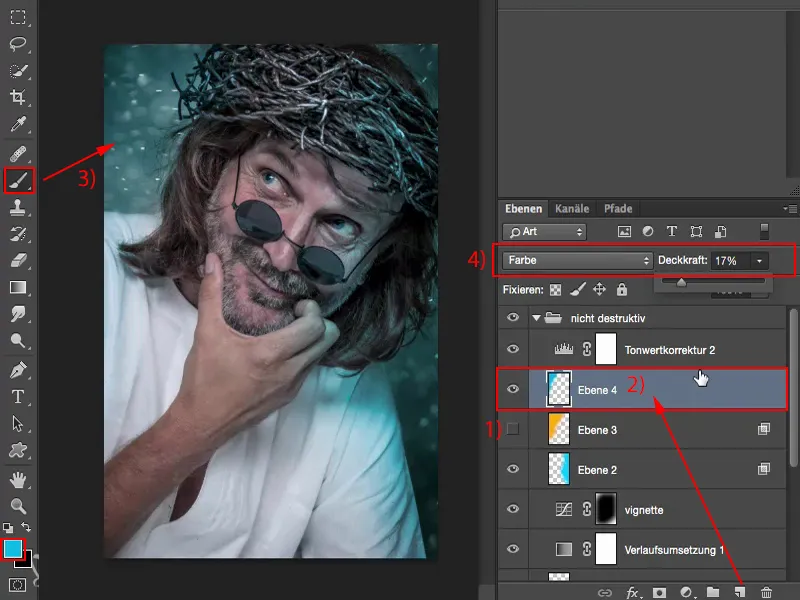
Och kunden kommer att säga: "Nej, jag skulle hellre ha det i den orangea nyansen nu." Då behöver du egentligen bara klicka på och av de två lagren (1) och kan skicka det igen. Eller om något annat inte gillar honom, säger han: "Varför har du tagit bort alla dessa smulor? Vi applicerade dem snabbt." Då tar du bara bort ditt retuschlager (2) och alla smulorna är tillbaka här nedan.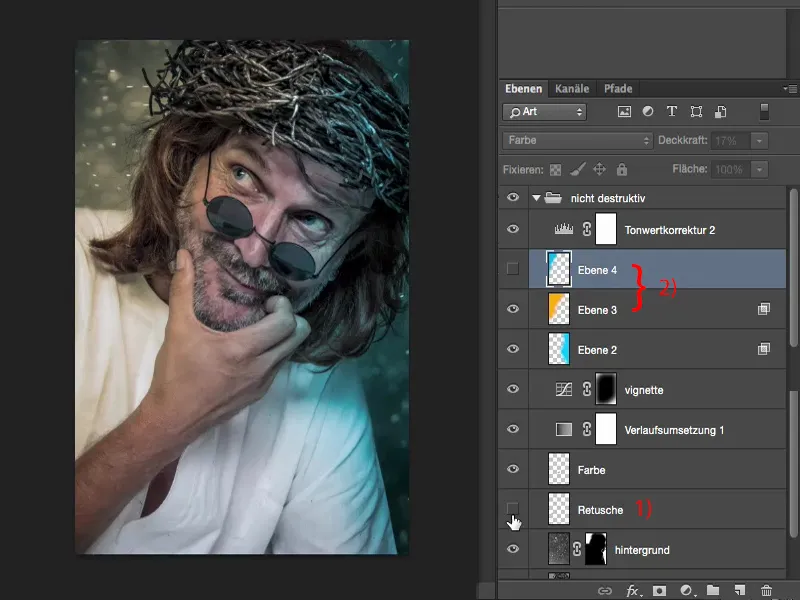
Och så är hela stapeln här logiskt, icke-destruktivt uppbyggd. Och så är min rekommendation även till dig: Försök alltid föreställa dig: "Vad kan hända så att jag kan komma åt det här lagret igen senare? Och kan jag över huvud taget göra det?" Du kan göra det om du arbetar med smartobjekt, särskilt i Raw-området, så att du när som helst kan gå tillbaka till den råa utvecklingen. Du måste arbeta med masker, du måste arbeta med justeringslager och du måste arbeta på tomma lager. Det är så de tre, fyra huvudkriterierna är när du vill skapa en icke-destruktiv arbetsflöde.